So starten Sie den Audiotreiber in Windows 10 neu
Aktualisiert Marsch 2023: Erhalten Sie keine Fehlermeldungen mehr und verlangsamen Sie Ihr System mit unserem Optimierungstool. Holen Sie es sich jetzt unter - > diesem Link
- Downloaden und installieren Sie das Reparaturtool hier.
- Lassen Sie Ihren Computer scannen.
- Das Tool wird dann deinen Computer reparieren.
In Windows 10 gibt es eine integrierte Sound-Fehlerbehebung, mit der sich häufig auftretende Soundprobleme recht gut diagnostizieren und beheben lassen. Wenn Soundprobleme auftreten, sollten Sie die Sound-Fehlerbehebung (Einstellungen-App \u0026 gt; Aktualisieren \u0026 Sicherheit \u0026 gt; Fehlerbehebung) ausführen, bevor Sie etwas anderes tun.
Wenn die Problembehandlung das Problem nicht diagnostiziert, können Sie versuchen, die Soundeinstellungen manuell zu überprüfen oder die Soundeinstellungen auf die Standardeinstellungen zurückzusetzen.
Die Neuinstallation des Audiotreibers ist der letzte Ausweg bei der Behebung von Soundproblemen. Bevor Sie den Audiotreiber neu installieren, können Sie versuchen, den Audiotreiber neu zu starten.
Während ein Neustart des Audiotreibers das Problem möglicherweise nicht immer behebt, kann es manchmal hilfreich sein. Außerdem können Sie den Audiotreiber mit wenigen Mausklicks neu starten.
Wichtige Hinweise:
Mit diesem Tool können Sie PC-Problemen vorbeugen und sich beispielsweise vor Dateiverlust und Malware schützen. Außerdem ist es eine großartige Möglichkeit, Ihren Computer für maximale Leistung zu optimieren. Das Programm behebt häufige Fehler, die auf Windows-Systemen auftreten können, mit Leichtigkeit - Sie brauchen keine stundenlange Fehlersuche, wenn Sie die perfekte Lösung zur Hand haben:
- Schritt 1: Laden Sie das PC Repair & Optimizer Tool herunter (Windows 11, 10, 8, 7, XP, Vista - Microsoft Gold-zertifiziert).
- Schritt 2: Klicken Sie auf "Scan starten", um Probleme in der Windows-Registrierung zu finden, die zu PC-Problemen führen könnten.
- Schritt 3: Klicken Sie auf "Alles reparieren", um alle Probleme zu beheben.
Starten Sie den Audiotreiber in Windows 10
neu
Befolgen Sie die nachstehenden Anweisungen, um den Audiotreiber in Windows 10 über den Geräte-Manager neu zu starten.
Schritt 1: Öffnen Sie den Geräte-Manager, indem Sie mit der rechten Maustaste auf die Schaltfläche Start in der Taskleiste klicken und dann auf die Option Geräte-Manager klicken. Alternativ können Sie den Geräte-Manager schnell starten, indem Sie die Tasten Windows-Logo + X und dann die Taste M drücken.
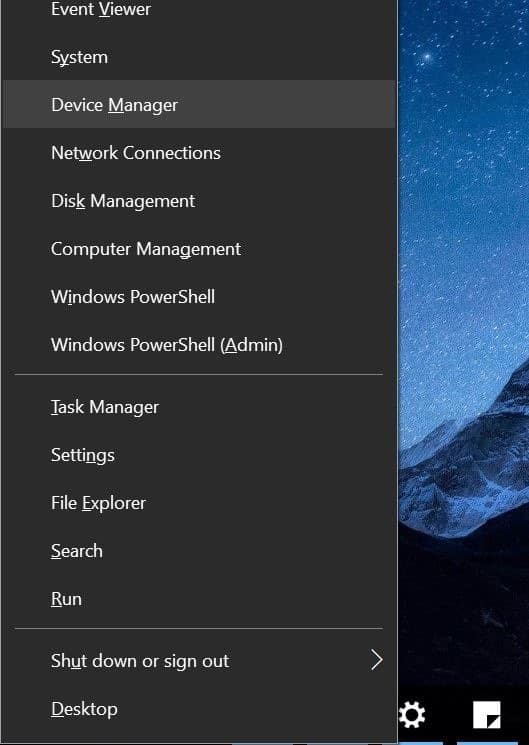
Schritt 2: Erweitern Sie im Geräte-Manager Sound-, Video- und Gamecontroller , um Ihren Audio-Treibereintrag anzuzeigen.
Schritt 3: Klicken Sie mit der rechten Maustaste auf Ihren Audiotreibereintrag und klicken Sie dann auf die Option Gerät deaktivieren . Klicken Sie auf die Schaltfläche Ja , um den Gerätetreiber zu deaktivieren. Wenn Sie aufgefordert werden, Ihren PC neu zu starten, speichern Sie Ihre Arbeit, schließen Sie alle Programme und starten Sie Ihren PC einmal neu.
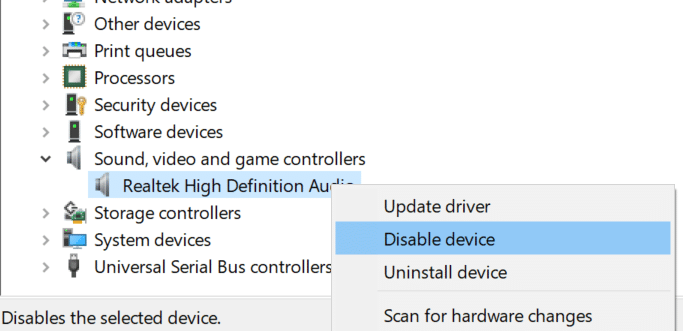
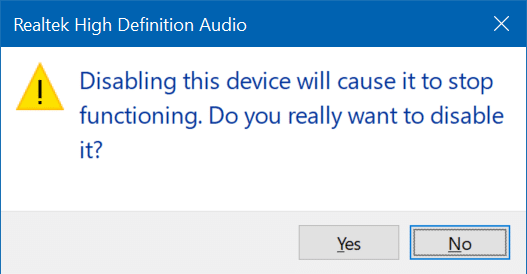
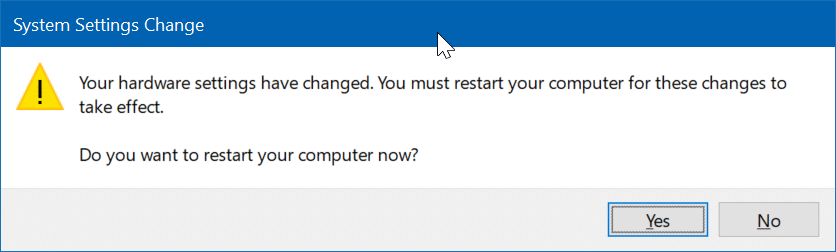
Schritt 4: Klicken Sie abschließend mit der rechten Maustaste auf den Audio-Treibereintrag und dann auf die Option Gerät aktivieren . Dadurch wird der Gerätetreiber erneut gestartet.
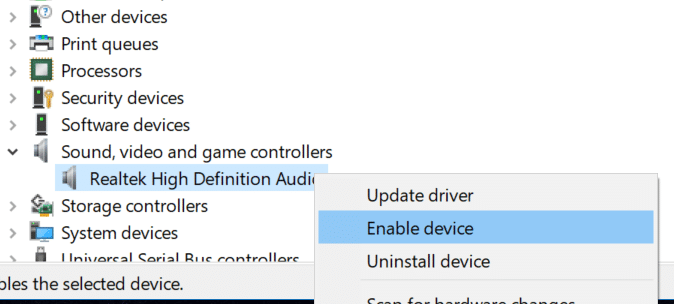
Überprüfen Sie, ob das Soundproblem behoben wurde. Wenn nicht, versuchen Sie, den Audiotreiber zu deinstallieren, starten Sie Ihren PC einmal neu und installieren Sie dann eine neue Kopie desselben.
Sie können sich auch an den Microsoft-Support wenden, um Unterstützung zu erhalten.
Erfahren Sie auch, wie Sie Lautsprecher und Kopfhörer in Windows 10 gleichzeitig verwenden.

